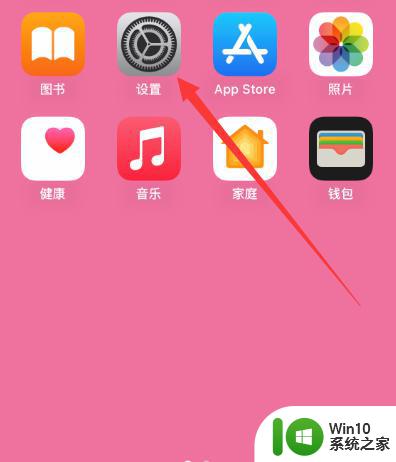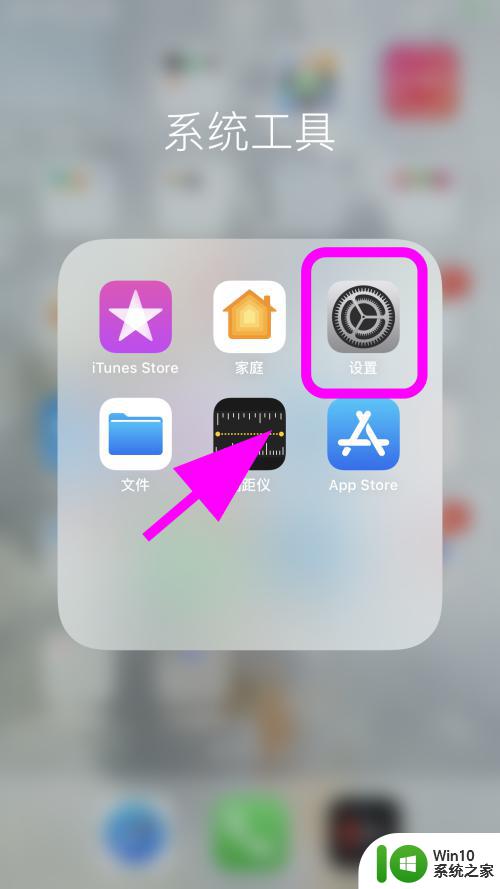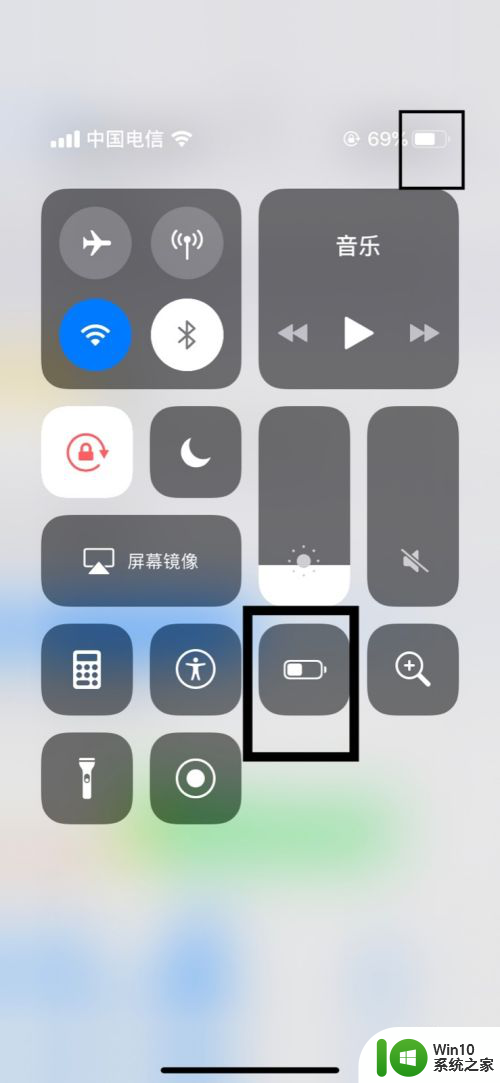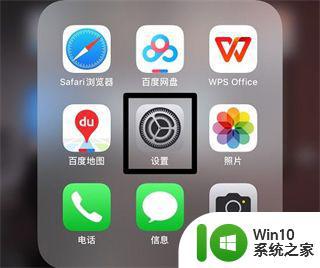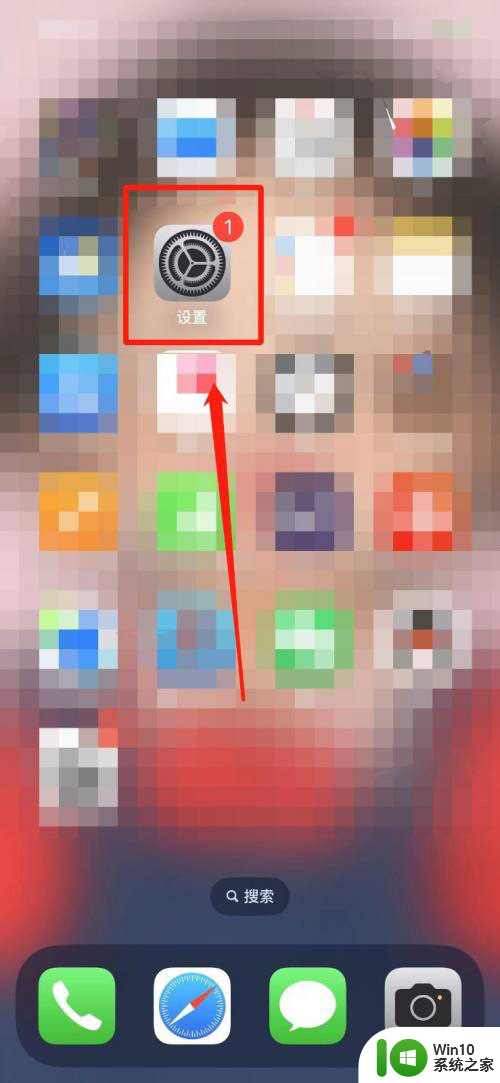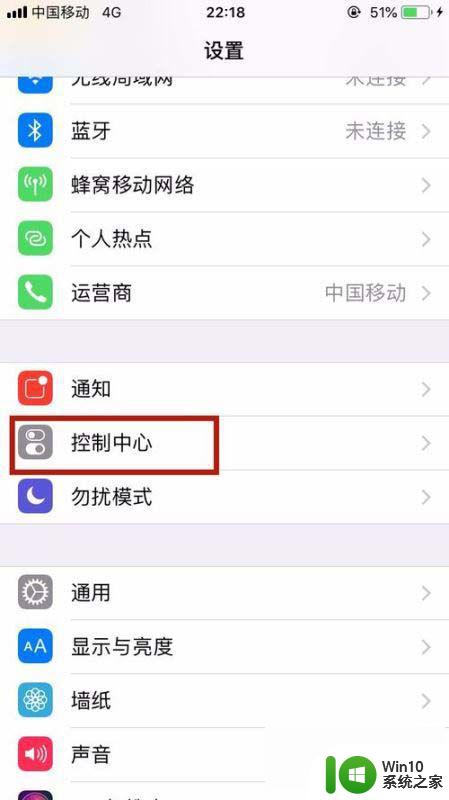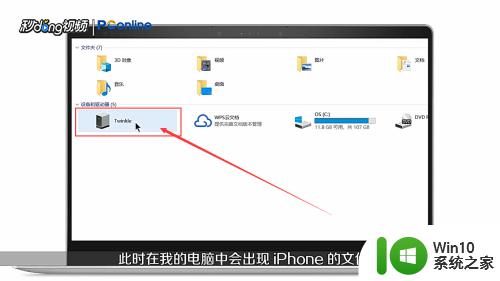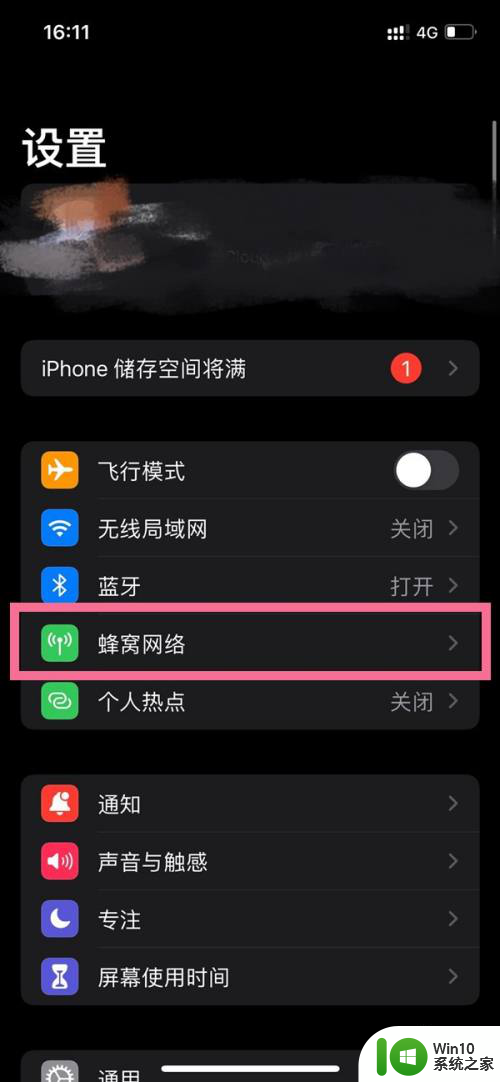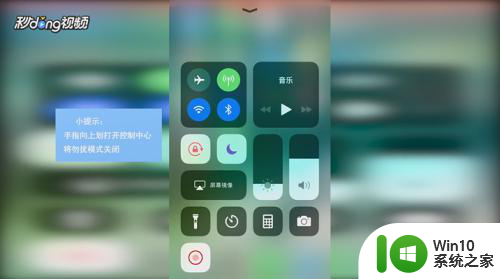苹果手机如何显示海拔高度 如何解决苹果手机指南针不显示海拔高度问题
更新时间:2023-11-22 18:25:14作者:xiaoliu
苹果手机作为一款功能强大的智能手机,除了常见的通信、娱乐功能外,还具备了一些实用的辅助工具,其中显示海拔高度的功能在户外探险、旅行等场景中尤为重要。有时我们会遇到苹果手机的指南针不显示海拔高度的问题,这给我们带来了一些困扰。如何解决这个问题呢?本文将为大家详细介绍苹果手机如何显示海拔高度,并提供解决指南针不显示海拔高度问题的有效方法。无论是对于户外爱好者还是普通用户,这些技巧都将大有裨益。
具体方法:
1.解锁手机进入系统后,打开【设置】进入。
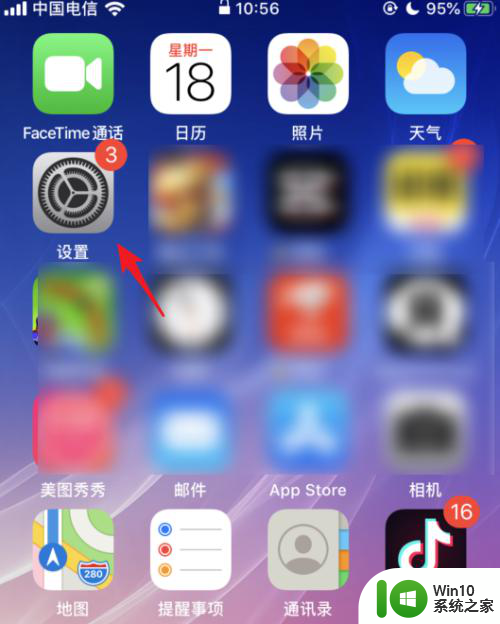
2.进入设置后,选择【隐私】的选项。
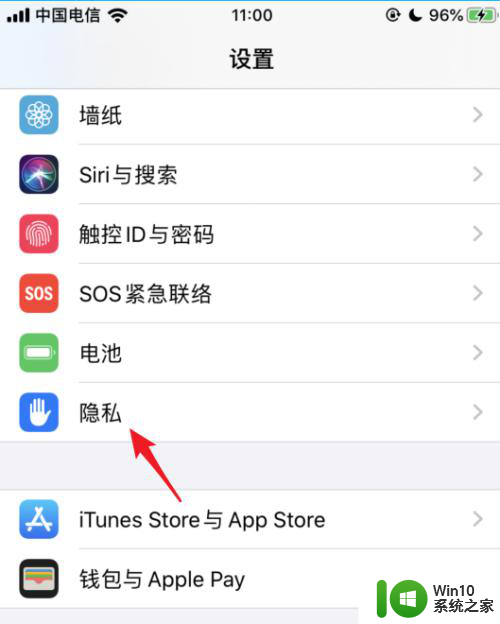
3.在隐私中,选择【定位服务】选项。
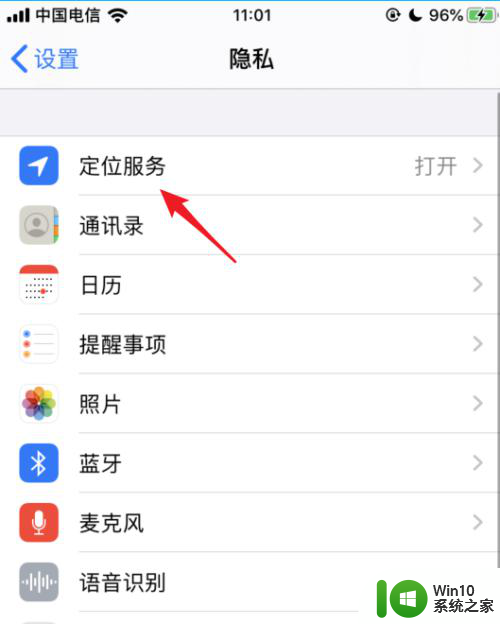
4.进入后,将定位服务进行打开。
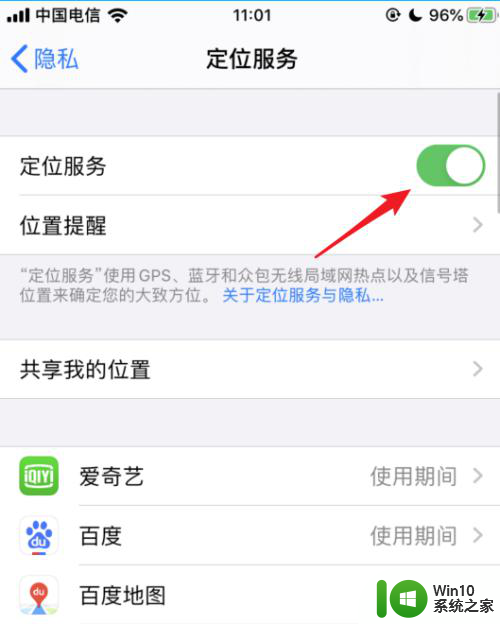
5.打开后,选择【指南针】的选项。
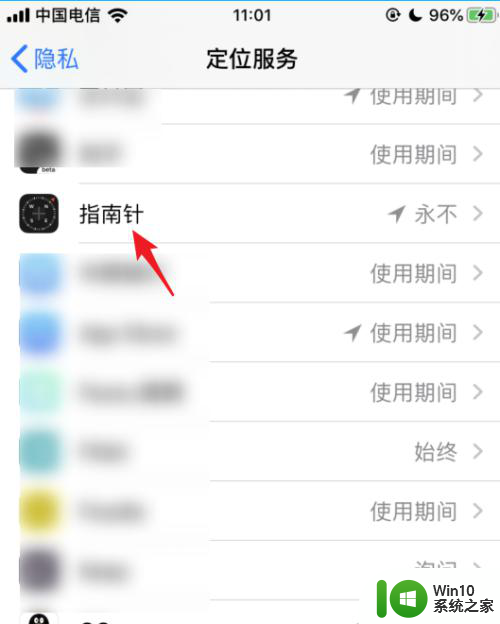
6.进入后,将指南针的定位服务设置为【使用APP期间】。
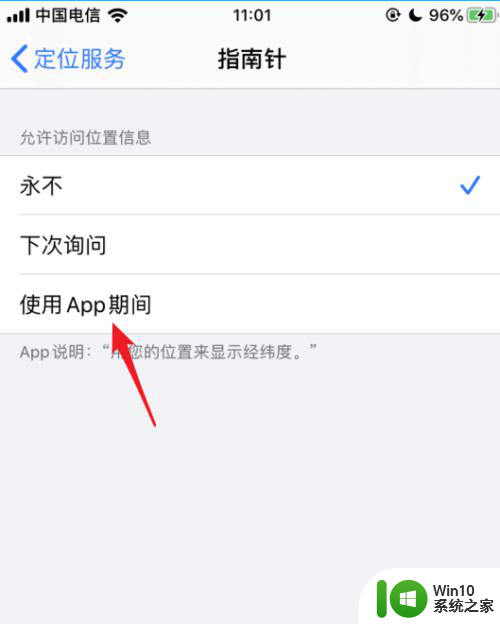
7.设置后,重新进入指南针。即可显示海拔高度。
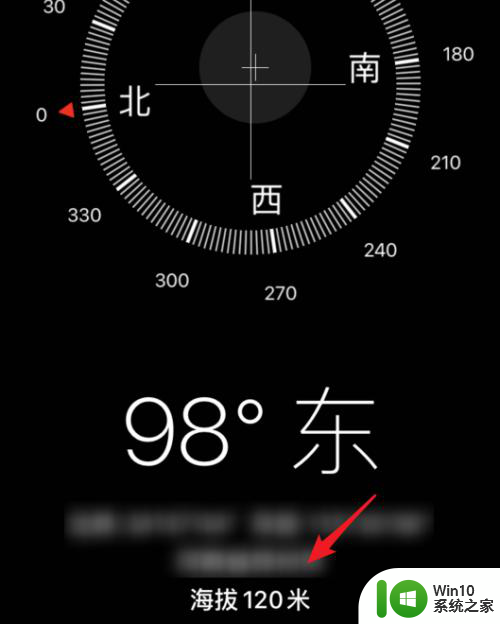
以上是关于苹果手机如何显示海拔高度的全部内容,如果您遇到同样的问题,可以参考本文中介绍的步骤进行修复,希望对大家有所帮助。